Doppelseitige Kopien
Im Modus “Doppelseitig” können sie doppelseitige Kopien aus ein- oder doppelseitigen Originalen bzw. einseitige Kopien aus doppelseitigen Originalen erstellen. Durch das Erstellen doppelseitiger Kopien können Sie die Druckkosten bei großen Kopieraufträgen um die Hälfte verringern.
|
WICHTIG
|
|
Um die Kopiermodi 2- auf 2-seitig und 2- auf 1-seitig mit dem imageRUNNER 2525/2520 zu verwenden, ist der optionale Einzug (D ADF AB1) erforderlich.
Das für doppelseitige Kopien verwendete Papier muss den folgenden Anforderungen entsprechen:
Papierformat: A4, A4R, A3 oder A5R
Papiertyp: Normalpapier, Recyclingpapier, Papier mit 3er-Lochung (Nur A4, A4R, LTR oder LTRR ist verfügbar.), farbiges Papier
Papiergewicht: 64 bis 90 g/m2
|
|
HINWEIS
|
|
Sie können 2 auf doppelseitige oder 2 auf einseitige Kopien ohne den Einzug erstellen, wenn Sie die Originale auf das Vorlagenglas legen und auf dem Vorlagenglas umdrehen. Mit dem Einzug können Sie jedoch schneller und leichter Kopien im Modus “2 auf doppelseitig” oder “2 auf einseitig” erstellen.
|
1 auf doppelseitig
Im Modus “1 auf doppelseitig” können Sie doppelseitige Kopien aus einseitigen Originalen erstellen.
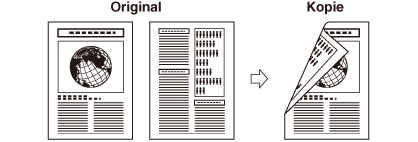
|
WICHTIG
|
|
Der Modus “1 auf doppelseitig” kann nicht mit dem Modus “Seitentrennung” verwendet werden.
Achten Sie darauf, dass Originale im Querformat, z. B. A4R, auch quer ein-/aufgelegt sind. Wenn solche Originale hochkant ein- bzw. aufgelegt werden, wird die Rückseite auf dem Kopf stehend kopiert.
|
|
HINWEIS
|
|
Bei einer ungeraden Anzahl von Originalen bleibt die Rückseite der letzten Kopie leer. (Der Zähler des Systems zählt die leere Seite nicht als Kopie.)
Wenn der Modus “1 auf doppelseitig” mit der Funktion “Unterschiedliche Originalformate” verwendet wird, werden Originale mit unterschiedlichen Formaten als einseitige Kopien auf das entsprechende Papierformat gedruckt. Wenn Sie doppelseitige Kopien auch bei Originalen mit unterschiedlichen Formaten erstellen möchten, müssen Sie das Papierformat vorher auswählen. (Manuelle Papierwahl)
Wenn der Modus “1 auf doppelseitig” verwendet wird und wenn “2 auf 1” im Modus “Übersicht” auf ‘Ein’ gestellt ist, dann werden beim Kopieren von vierseitigen Originalen zwei Seiten des Originals auf eine Papierseite und die zwei anderen Originalseiten auf die andere Papierseite gedruckt.
|
2 auf doppelseitig
Der Modus “2 auf doppelseitig” dreht in den Einzug eingelegte doppelseitige Originale automatisch um, um beide Seiten des Originals auf die Vorder- und Rückseite des Papiers zu kopieren.
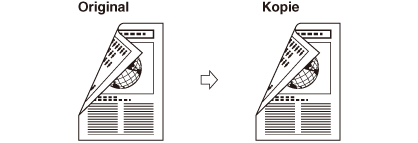
|
WICHTIG
|
|
Der Modus “2 auf doppelseitig” kann nicht mit dem Modus “Seitentrennung” verwendet werden.
|
|
HINWEIS
|
|
Durch das Anbringen des optionalen Einzugs (D ADF AB1) am imageRUNNER 2525/2520 können Sie schneller kopieren und den Modus 2- auf 2-seitig einfacher verwenden.
|
2 auf einseitig
Im Modus “2 auf einseitig” werden die in den Einzug eingelegten doppelseitigen Originale zum Erstellen von einseitigen Kopien automatisch umgedreht.
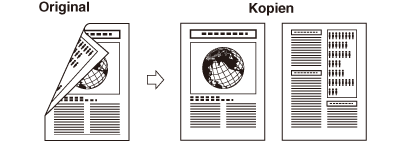
|
WICHTIG
|
|
Der Modus “2 auf einseitig” kann nicht mit dem Modus “Seitentrennung” verwendet werden.
Achten Sie darauf, dass Originale im Querformat, z. B. A4R, auch quer ein-/aufgelegt sind. Wenn solche Originale hochkant ein- bzw. aufgelegt werden, wird die Rückseite auf dem Kopf stehend kopiert.
|
|
HINWEIS
|
|
Durch das Anbringen des optionalen Einzugs (D ADF AB1) am imageRUNNER 2525/2520 können Sie schneller kopieren und den Modus 2- auf 1-seitig einfacher verwenden.
|
Buch auf doppelseitig
Im Modus “Buch auf doppelseitig” können Sie doppelseitige Kopien von gegenüberliegenden Seiten bzw. Vorder- und Rückseiten in gebundenen Originalen wie Büchern und Zeitschriften erstellen.
Links/Rechts Doppelseitig
Mit dieser Einstellung können Sie doppelseitige Kopien von gegenüberliegenden Seiten erstellen.
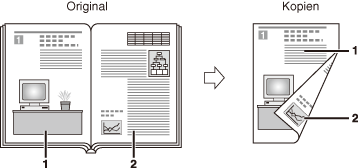
Vords./Rücks. Doppelseitig
Mit dieser Einstellung können Sie doppelseitige Kopien aus der Vorder- und Rückseite einer Seite erstellen.
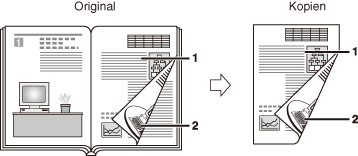
|
WICHTIG
|
|
Der Modus “Buch auf doppelseitig” kann nicht in Verbindung mit dem Modus “Seitentrennung”, “Übersicht”, “Bindungslöschung” oder “Unterschiedliche Originalformate” verwendet werden.
Bei Auswahl von ‘Vords./Rücks. Doppelseitig’ bleibt die Vorderseite der ersten doppelseitigen Seite und die Rückseite der letzten doppelseitigen Seite leer. (Die Zähler des Systems zählen die leeren Seiten nicht als Kopien.)
Legen Sie das Original auf das Vorlagenglas. Der Modus “Buch auf doppelseitig” kann nicht verwendet werden, wenn das Original in den Einzug eingelegt wird.
|
|
HINWEIS
|
|
Sie können kein Papier in einem Sonderformat auswählen, das die in die Stapelablage eingelegt ist.
|
Erstellen von Kopien im Modus 1 auf doppelseitig, 2 auf doppelseitig oder 2 auf einseitig
|
WICHTIG
|
|
Die Kopiermodi 2- auf 2-seitig und 2- auf 1-seitig sind beim imageRUNNER 2525/2520 nur dann verfügbar, wenn der optionale Einzug (D ADF AB1) angebracht ist.
|
1
Legen Sie Ihre Originale in den Einzug oder auf das Vorlagenglas.
Wenn Sie Kopien mit “1 auf doppelseitig” oder “2 auf doppelseitig” erstellen:
|
1
|
Legen Sie Ihre Originale in den Einzug oder auf das Vorlagenglas.
HINWEIS:
Sie können Kopien mit “1 auf doppelseitig” oder “2 auf doppelseitig” über das Vorlagenglas erstellen, indem Sie die Originale manuell einlegen oder umdrehen. Befolgen Sie die im Touchscreen-Display angezeigten Anweisungen, wenn Sie
 (Start) betätigen. (Start) betätigen. |
Wenn Sie Kopien mit “2 auf einseitig” erstellen:
|
1
|
Legen Sie die Originale in den Einzug.
|
2
Betätigen Sie die Taste [Doppelseitig].
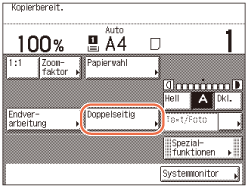
3
Wählen Sie den gewünschten doppelseitigen Modus → betätigen Sie [OK].

Standardmäßig ist die Ausrichtung sowohl für Kopien als auch Vorlagen auf <Buchtyp> gesetzt. Wenn Sie die Ausrichtung angeben möchten, betätigen Sie [Option].
Wenn Sie die Ausrichtung nicht angeben möchten, fahren Sie mit Schritt 4 fort.
Wenn Sie die Ausrichtung nicht angeben möchten, fahren Sie mit Schritt 4 fort.
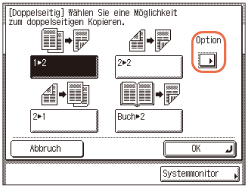
Beim Erstellen von Kopien im Modus 1 auf doppelseitig:
|
1
|
Drücken Sie [Buchtyp] oder [Kalendertyp], um den Ausrichtungstyp der Kopien auszuwählen → drücken Sie [Fertig] → [OK].
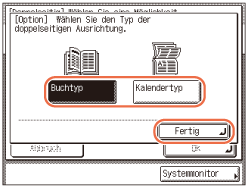 |
Beim Erstellen von Kopien im Modus 2 auf doppelseitig:
|
1
|
Drücken Sie [Buchtyp] oder [Kalendertyp], um den Ausrichtungstyp der Originale und Kopien auszuwählen → drücken Sie [Fertig] → [OK].
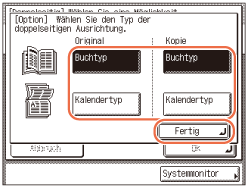 |
Beim Erstellen von Kopien im Modus 2 auf einseitig:
|
1
|
Drücken Sie [Buchtyp] oder [Kalendertyp], um den Ausrichtungstyp der Originale auszuwählen → drücken Sie [Fertig] → [OK].
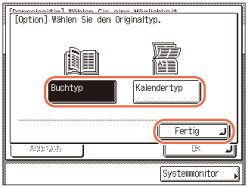 |
[Buchtyp]:
Die Vorder- und Rückseiten der Kopie/des Originals haben die gleiche Ausrichtung von oben nach unten.
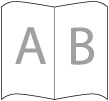
[Kalendertyp]:
Die Vorder- und Rückseiten der Kopie/des Originals haben die entgegengesetzte Ausrichtung von oben nach unten.

4
Geben Sie die gewünschte Kopienanzahl (von 1 bis 999) mit  -
-  (Zahlentasten) ein.
(Zahlentasten) ein.
 -
-  (Zahlentasten) ein.
(Zahlentasten) ein.5
Betätigen Sie  (Start).
(Start).
 (Start).
(Start).Wenn das Original zum Erstellen von Kopien im Modus 1 auf doppelseitig oder 2 auf doppelseitig auf das Vorlagenglas gelegt wird, befolgen Sie die Anweisungen, die auf dem Touchscreen-Display angezeigt werden → betätigen Sie einmal  (Start) für jedes Original. Betätigen Sie nach dem Scannen aller Originale die Taste [Fertig].
(Start) für jedes Original. Betätigen Sie nach dem Scannen aller Originale die Taste [Fertig].
 (Start) für jedes Original. Betätigen Sie nach dem Scannen aller Originale die Taste [Fertig].
(Start) für jedes Original. Betätigen Sie nach dem Scannen aller Originale die Taste [Fertig].Der Kopiervorgang wird gestartet.
|
HINWEIS
|
|
Um diese Einstellung abzubrechen bzw. zu stornieren, betätigen Sie [Doppelseitig] → [Abbruch].
Um alle Einstellungen abzubrechen bzw. zu stornieren und das System wieder auf die Standardeinstellungen zu setzen, betätigen Sie
 (Rückstellung). (Rückstellung). |
Erstellen von Kopien im Modus Buch auf doppelseitig
1
Legen Sie das Original auf das Vorlagenglas.
2
Betätigen Sie die Taste [Doppelseitig].

Um Kopien in der richtigen Seitenreihenfolge zu erstellen, müssen Sie mit dem Kopieren ab der ersten offenen Seite des Buches oder des gebundenen Originals beginnen.
Legen Sie das Original mit der bedruckten Seite nach unten auf, und achten Sie darauf, dass die obere linke Ecke (nach unten zeigend) an der Ecke des Vorlagenglases ausgerichtet ist, die mit einem Pfeil gekennzeichnet ist.
3
Betätigen Sie [Buch 2] → [Weiter].
2] → [Weiter].
 2] → [Weiter].
2] → [Weiter].
4
Wählen Sie den gewünschten Typ für das doppelseitige Layout aus ([Links/Rechts Doppelseitig] oder [Vords./Rücks. Doppelseitig]) → betätigen Sie [OK].
Nachstehend sind die Typen für das doppelseitige Layout abgebildet.
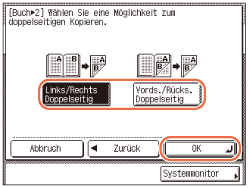
[Links/Rechts Doppelseitig]:
Die gegenüberliegenden Seiten eines Buchs oder gebundenen Originals werden auf die Vorder- und Rückseiten eines einzelnen Blatts kopiert.
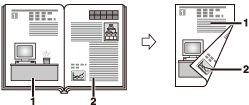
[Vords./Rücks. Doppelseitig]:
Die Vorder- und Rückseiten der linken Originalseite und die Vorder- und Rückseite der rechten Originalseite werden jeweils auf die Vorder- und Rückseiten eines einzelnen Blatts kopiert.
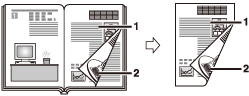
5
Geben Sie die gewünschte Kopienanzahl (von 1 bis 999) mit  -
-  (Zahlentasten) ein.
(Zahlentasten) ein.
 -
-  (Zahlentasten) ein.
(Zahlentasten) ein.6
Betätigen Sie  (Start).
(Start).
 (Start).
(Start).Der Scanvorgang wird gestartet.
Um die nächsten beiden gegenüberliegenden Seiten zu kopieren, müssen Sie die Seite des Originals umblättern und das Original auf das Vorlagenglas legen → betätigen Sie  (Start).
(Start).
 (Start).
(Start).7
Betätigen Sie nach Abschluss des Scanvorgangs die Taste [Fertig].
Der Kopiervorgang wird gestartet.
HINWEIS:
Um diese Einstellung abzubrechen bzw. zu stornieren, betätigen Sie [Doppelseitig] → [Abbruch].
Um alle Einstellungen abzubrechen bzw. zu stornieren und das System wieder auf die Standardeinstellungen zu setzen, betätigen Sie  (Rückstellung).
(Rückstellung).
 (Rückstellung).
(Rückstellung).